
Giáo trình phân tích chẩn đoán bệnh của hệ thống qua tiếng bip của bios trên mỗi sector p8
lượt xem 6
download
 Download
Vui lòng tải xuống để xem tài liệu đầy đủ
Download
Vui lòng tải xuống để xem tài liệu đầy đủ
Tuy nhiên cho đến nay việc mỗi người sử dụng máy tính có thể sở hữu nó không còn là chuyện quá xa xỉ. Chúng đã trở nên bình thường và rất đáng tin cậy giống như đĩa mềm và đĩa CD. Thiết bị sử dụng bộ nhớ Flash có một vài ưu điểm chính tốt hơn những chuẩn lưu trữ lưu động khác đó là tính thông dụng lớn. Chúng còn có khả năng chứa đựng và tốc độ truy xuất lớn hơn rất nhiều so với những đĩa mềm lỗi thời, và còn bền hơn đĩa mềm và...
Bình luận(0) Đăng nhập để gửi bình luận!
Nội dung Text: Giáo trình phân tích chẩn đoán bệnh của hệ thống qua tiếng bip của bios trên mỗi sector p8
- h a n g e Vi h a n g e Vi XC XC e e F- F- w w PD PD er er ! ! W W O O N N y y bu bu to to k k lic lic C C w w m m w w w w o o .c .c .d o .d o c u -tr a c k c u -tr a c k vị và khá hiếm thấy một phần vì giá của chúng không hề rẻ. Tuy nhiên cho đến nay việc mỗi người sử dụng máy tính có thể sở hữu nó không còn là chuyện quá xa xỉ. Chúng đã trở nên bình thường và rất đáng tin cậy giống như đĩa mềm và đĩa CD. Thiết bị sử dụng bộ nhớ Flash có một vài ưu điểm chính tốt hơn những chuẩn lưu trữ lưu động khác đó là tính thông dụng lớn. Chúng còn có khả năng chứa đựng và tốc độ truy xuất lớn hơn rất nhiều so với những đĩa mềm lỗi thời, và còn bền hơn đĩa mềm và đĩa CD. Hiện nay trình điều khiển USB được tích hợp trực tiếp vào hệ điều hành Windows và một số khác như Linux, MacOSX, nên đại đa số các thiết bị Flash đều có thể sử dụng như một đĩa cứng nhỏ lưu động, mà không vướng phải những nhược điểm của ổ cứng lưu động truyền thống như có kích thước lớn hay mỏng mảnh dễ bị trục trặc do hệ thống cơ học. Tuy nhiên, không có thiết bị nào là hoàn hảo, dù có tất cả những ưu điểm kể trên tuy nhiên ổ USB và những thiết bị ghi nhớ khác như compact flash và card SD cũng có một vài trục trặc và những khó khăn không ngờ tới mà bạn – người dùng cần phải biết cách đề phòng và khắc phục khi vấn đề phát sinh. 1. Bộ nhớ Flash - Có gì đặc biệt ? Đặc điểm đặc trưng của bộ nhớ Flash chính là tính chất "tĩnh" của nó. Các loại bộ nhớ động truyền thống cần một nguồn cấp điện ổn định về điện thế để lưu trữ được dữ liệu, nhưng các loại bộ nhớ flash không cần điều này. Cũng giống như loại chip nhớ EEPROM thường được sử dụng để lưu thông số BIOS trên bo mạch chủ, bộ nhớ flash cần điện để có thể ghi và đọc dữ liệu nhưng vẫn tiếp tục lưu trữ dữ liệu sau khi nguồn điện bị ngắt. Điều này làm nó trở nên vô giá đối với việc sử dụng những thiết bị lưu động với những ràng buộc nhất định về nguồn điện. Nét đặc trưng này có được nhờ sử dụng các transistor như là một thiết bị lưu trữ dữ liệu. Những transistor ở bên trong bộ nhớ flash có thể được dùng để thay đổi trạng thái (từ giá trị “1” đến giá trị “0” và ngược lại) với nguồn điện chính, nhưng sẽ vẫn tiếp tục trạng thái đó trong khi nguồn điện bị ngắt. Hầu hết những thiết bị bộ nhớ flash hiện nay sử dụng công nghệ NAND – được đặt tên dựa trên trật tự sắp xếp logic của các chip nhớ. Chip Flash NAND nhỏ gọn, bền và có khả năng thực hiện tác vụ đọc/ghi rất nhanh. Một thiết bị nhớ sử dụng công nghệ NAND thường sẽ chứa nhiều chip nhớ, tương tự với hình thức của các module nhớ như RAM hay trên card đồ họa, và mạch điều khiển kết nối giữa bộ nhớ và giao diện điều khiển của nó với những thiết bị khác. Hầu hếu các loại bộ nhớ Flash đều dùng hệ thống tập tin FAT-32 hay FAT- 16 tuỳ thuộc vào dung lượng. Card dựa vào thiết bị flash thường sử dụng FAT-16, trong khi thẻ nhớ USB nói chung sử dụng FAT-32. Phần lớn những máy quay kĩ thuật số và các thiết bị khác không thể đọc được thẻ nhớ flash định dạng FAT-32. Bạn có thể sẽ ngạc nhiên khi biết rằng FAT-16 thực chất giống với hệ thống tập tin được sử dụng trên đĩa mềm từ ngày xưa. Do vậy chẳng có gì lạ khi các máy tính thông thường dễ dàng đọc và ghi lên thiết bị flash. Mỗi khi ổ USB làm việc, về cơ bản giống như một đĩa mềm với dung lượng lớn. Giống như tất cả các thiết bị sử dụng định dạng FAT (FAT 32 là hệ thống tập tin thường được sử dụng trên các ổ đĩa cứng), thiết bị flash nhất thiết phải bao gồm Master Boot Record (MBR), rãnh ghi khởi động (Boot Sector - BS) và bảng phân bố tập tin (File Allocation Table - FAT). Bảng phân bố tập tin chứa một danh sách những file trên thiết bị bộ nhớ flash, kích thước và vị trí của chúng trong bộ nhớ. Mỗi lần thực hiện quy trình đọc ghi từ thiết bị đều phải lấy thông tin và cập nhật cho bảng FAT. Tất cả những gì gây thiệt hại cho FAT sẽ làm hư
- h a n g e Vi h a n g e Vi XC XC e e F- F- w w PD PD er er ! ! W W O O N N y y bu bu to to k k lic lic C C w w m m w w w w o o .c .c .d o .d o c u -tr a c k c u -tr a c k hỏng trật tự dữ liệu và đây là lý do tại sao hai bản copy lúc nào cũng hiện hữu ở những phần khác nhau của thiết bị nhớ. 2. Mối hiểm họa của thiết bị Flash: Hãy nhìn một cách tổng quan một vài điều khác nhau có thể đi tới sai lầm trầm trọng khi sử dụng thiết bị nhớ flash và với những dữ liệu được lưu trên đó. a. Người dùng: Chẳng có gì ngạc nhiên khi yếu tố thường gặp nhất gây ra việc mất dữ liệu trên thiết bị nhớ Flash chính là con người. Bất kể em bé 3 tuổi của bạn đang nghịch ngợm với bàn phím máy tính hay bạn đang mơ màng lúc 3h sáng đều có thể dọn sạch nội dung của một thẻ nhớ Flash trong chớp mắt. Tuy nhiên vấn đề này dễ khắc phục nếu phát hiện kịp thời vì nếu phần đĩa chứa các file mới xóa chưa bị ghi đè lên thì cơ hội phục hồi bằng một vài phần mềm chuyên dụng rất lớn. b. Safely Remove Hardware: Lý do thứ hai xuất phát từ hệ điều hành tương thích USB trước đây như Windows 2000. Hệ điều hành bắt ổ lưu động phải dừng hoàn toàn thông qua tác vụ “Safely Remove Hardware” để sau đó không có bất kỳ dữ liệu nào được ghi lên đó nữa thì người dùng mới được phép rút ra. Điều này nảy sinh do thực tế khi dữ liệu được truyền tải lên một thiết bị lưu trữ di động, Windows thường hiển thị một thanh trạng thái mức dữ liệu đã copy, tuy nhiên không phải khi thanh này biến mất thì dữ liệu của bạn đã copy xong. Rắc rối sẽ nảy sinh khi người sử dụng giật thiết bị lưu trữ ra khỏi máy tính mà không sử dụng tuỳ chọn “Safely Remove Hardware”. Những file chưa kịp đưa lên sẽ không xuất hiện trong đó hoặc bị lỗi do chưa copy hoàn thiện. c. Đánh rơi thiết bị: Thứ đến sau vấn đề vô tình, có nhiều trường hợp mất dữ liệu còn nảy sinh do chính việc người dùng làm mất thiết bị di động. Ngay cả những công cụ tối tân và đắt tiền nhất cũng không thể giúp gì nếu bạn đánh rơi bút lưu trữ USB của mình trên đường đi làm. Trong trường hợp này, việc cứu dữ liệu là không thể, bạn chỉ có thể đảm bảo rằng dữ liệu quan trọng hoặc nhạy cảm trong đó không bị lộ ra ngo ài đề phòng trường hợp bị kẻ xấu lợi dụng. Có nhiều thiết bị lưu trữ được cài đặt sẵn chương trình mã hóa dữ liệu cho phép người dùng tự thiết lập hệ thống bảo vệ cho riêng mình. Những tên tuổi lớn như Corsair, Kingston, Crucial, Sandisk đều tặng kèm miễn phí tiện ích bảo mật khi khách hàng mua sản phẩm của họ trong khi nhưng nhà sản xuất nhỏ hơn thường bỏ qua chi tiết này. d. Dữ liệu bị hư hại: Hầu hết những thiết bị lữu trữ thông tin đều sử dụng một vài chuẩn giao diện hot-plug để kết nối với những thiêt bị điện khác nhau mà chúng hỗ trợ. Hot-plug cho phép cắm vào hoặc rút ra trong khi đang hoạt động mà không sợ bị hỏng hóc hay lỗi phần cứng. USB là thí dụ điển hình nhất của công nghệ này, và cũng quen thuộc với tất cả mọi người. Vấn đề nằm ở chỗ người dùng thường quen với việc lắp hay tháo bỏ thiết bị nhớ mà không để ý rằng thao tác chuyển dời dữ liệu đã kết thúc hay chưa. Trên thực tế, chẳng có cách nào để làm dữ liệu trong thiết bị lưu trữ lộn tùng phèo lên tốt hơn việc rút nó ra khe cắm khi tác vụ đang được thực hiện. Không giống như hầu hết các chuẩn đĩa cứng, bộ nhớ Flash được sử dụng phổ biến trong
- h a n g e Vi h a n g e Vi XC XC e e F- F- w w PD PD er er ! ! W W O O N N y y bu bu to to k k lic lic C C w w m m w w w w o o .c .c .d o .d o c u -tr a c k c u -tr a c k nhiều thiết bị khác nhau. Máy quay kĩ thuật số, máy nghe nhạ c, đầu DA , đầu DVD và hàng loạt những thiểt bị điện tử khác đều có thể sử dụng những công cụ lưu trữ này. Tuy nhiên tính linh động cũng đi kèm với một vài rắc rối: - Mặc dù toàn bộ các loại bộ nhớ Flash và thiết bị tương thích đều có nhiều đặc tính chung ví dụ như sử dụng bảng FAT để ghi thông tin nhưng cách thực hiện và quy trình thao tác đôi khi lại có điểm khác biệt. Nếu bạn thường xuyên di chuyển thiết bị nhớ của mình trên nhiều loại máy đọc khác nhau, trục trặc có nhiều khả năng sẽ phát sinh. - Hệ thống tập tin trên Window XP của bạn rất mạnh, được trang bị tốt để xử lý những rắc rối trong việc đọc, ghi và xoá dữ liệu trên những thẻ nhớ nhỏ. Còn đối với chiếc máy ảnh số 3 năm tuổi thì sao ? Câu trả lời là chưa chắc. Mặc dù nó cho phép thực hiện những thao tác đơn giản ví dụ như ghi ảnh lên thiết bị lưu trữ, xem ảnh hiển thị và cũng có thể xoá chúng khi cần thiết nhưng chúng có thể sẽ không giải quyết tốt với những định dạng file không hỗ trợ hay dữ liệu được thêm vào bằng những thiết bị khác. e. Tuổi thọ và ăn mòn: Như đã đề cập ở trên, bộ nhớ flash cũng có mặt hạn chế trong việc xoá và ghi quay vòng. Một khối bộ nhớ NAND chỉ có thể ghi và xoá một số lần hữu hạn trước khi hoàn toàn mất khả năng cất giữ thêm dữ liệu. Đối với những thiết bị hiện đại, con số này có thể lên tới hàng triệu lần thao tác và tuổi thọ dài hơn được đảm bảo bằng thuật toán tích hợp sẽ buộc ổ đĩa ghi dữ liệu đều lên các chip với số lần trung bình ngang nhau để tránh một khoảng nhớ nào phải chịu tải quá nhiều. Đây là phương thức khá gần gũi với công nghệ tránh Bad Sector trên đĩa cứng. Ngoài ra, mặc dù các loại ổ đĩa USB và thẻ nhớ thông dụng có thể sử dụng liên tục vài năm, tuy nhiên nếu bạn thường xuyên truy xuất chúng ví dụ như chạy ứng dụng hoặc thậm chí là hệ điều hành thì tuổi thọ sẽ bị rút ngắn lại đáng kể hoặc thậm chí là hư hỏng. 3.Phục hồi dữ liệu đã bị xoá từ Thẻ nhớ Flash: Một trong những lợi ích từ việc sử dụng FAT cho thiết bị nhớ Flash là làm cho chúng có khả năng tương thích với nhiều chương trình khôi phục dữ liệu được thiết kế để truy tìm những file tình cờ bị xoá nhầm. Phần nhiều những chương trình này hỗ trợ FAT 32 và 16 bởi FAT 32 vẫn được chấp nhận như một chuẩn định dạng phân vùng Windows thông thường. Nếu bạn vô ý xoá mất một file quan trọng trong thiết bị nhớ flash thì cũng không phải quá lo lắng. Cách tốt nhất để t ìm lại dữ liệu bị mất là sử dụng một tiện ích cho thao tác không xoá khỏi ổ cứng. Đây là một tiện ích đơn giản có thể tìm thấy và truy lục dễ dàng những file đã bị xoá từ bất kỳ thiết bị nào hỗ trợ định dạng FAT. Một trong những công cụ tốt nhất là REST2514 (http://www.snapfiles.com/download/dlrestoration.html). Công cụ đơn giản đến kinh ngạc này sẽ rà quét bất kỳ ổ NTFS hay FAT32 nào và tìm lại được danh sách những những file đã bị xoá để từ đó khôi phục lại được chúng. Chúng ta hãy cùng xem qua cách sử dụng: - Khởi động Restoration: - Chọn ổ bạn muốn quét trong “Drives” và ấn vào “'search by deleted files”: Danh sách những file bị xoá sẽ hiện ra. Để khôi phục 1 hoặc nhiều file, highlight chúng và ấn ‘'restore by copying'’ sau đó chọn thư mục đến. Lưu ý rằng tên file mà bạn đang tìm có thể sẽ bắt đầu bằng biểu tượng $, vì đây là biểu tượng được hệ điều hành nối thêm vào dữ liệu khi nó bị xoá.Cũng xin lưu ý rằng không như PC inspector, quá trình khôi phục không phân loại những file bị xoá bằng folder, nó đơn giản chỉ để tất cả vào trong
- h a n g e Vi h a n g e Vi XC XC e e F- F- w w PD PD er er ! ! W W O O N N y y bu bu to to k k lic lic C C w w m m w w w w o o .c .c .d o .d o c u -tr a c k c u -tr a c k một danh sách đơn, điều này sẽ làm việc tìm kiếm của bạn trở nên khó khăn hơn. Nếu file bạn cần không có trong danh sách, thử search lại với tuỳ chọn ‘'include used clusters by other files'’. Việc này sẽ bao gồm cả những file đã hiện lên trên danh sách trước đó. Chú ý là điều này có thể giúp ích, có thể không vì điều này đồng nghĩa với chuyện file của bạn có thể sẽ bị sửa đổi sai lệch đi hoặc không thể đọc được. 4. Khôi phục dữ liệu từ thiết bị đã bị định dạng lại (Formatted): Nếu bạn đã format ổ lưu trữ flash của mình và muốn tìm lại nội dung trước đó, bạn sẽ phải cần tới những công cụ mạnh hơn nhiều điển hình như Test Disk miễn phí của CG- Security. Mặc dù việc sử dụng không đơn giản nhưng hiệu quả mang lại rất lớn. Bản thân TestDisk không làm việc tốt trên thiết bị bộ nhớ flash, nhưng điểm tốt là những phiên bản chương trình gần đây đi kèm với một công cụ phần mềm khôi phục có t ên gọi PhotoRec.PhotoRec được thiết kế đặc biệt để phục hồi ảnh và những file định dạng khác từ thiết bị nhớ flash. - Sử dụng CGSecurity PhotoREC + Bạn cắm ổ vào máy và đảm bảo nó được nhận diện chính xác. Cài thêm phần mềm hỗ trợ đi kèm nếu cần thiết. + Download phiên bản mới nhất của TestDisk từ website của CGSecurity rồi giải nén ra một thư mục trên đĩa cứng. Sau đó bạn mở thư mục con “win” rồi click đúp vào biểu tượng PhotoREC để chạy chương trình. - Tuy chương trình không có giao diện đồ họa cho người dùng như bạn không cần phải hoang mang vì trên thực tế PhotoREC được xem như là một công cụ dễ sử dụng hơn người anh TestDisk của nó, một phần vì có những tuỳ chọn hữu hiệu hơn. Màn hình chính sẽ hiển thị danh sách những ổ gắn với hệ thống, bao gồm cả thiết bị nhớ của bạn. Phương pháp dễ dàng nhất để xác định ổ di động là nhìn vào kích thước của mỗi ổ (dựa theo Megabyte) vì dung lượng ổ di động Flash thường khá nhỏ bé so với đĩa cứng. Thông thường chương trình sẽ hiển thị danh sách những ổ cứng lên đầu tiên. Tuỳ thuộc vào kiểu dữ liệu bạn muốn khôi phục, bạn có thể sẽ muốn truy cập vào thực đơn “File Options” trước khi tiếp tục. PhotoREC sử dụng t ùy chọn mặt định để tìm kiếm rất nhiều định dạng file nhưng các file BMP, MP3, EXE và TXT không thuộc số đó. Nếu bạn muốn phục hồi những file này, mở menu và cuộn xuống phía dưới tới mỗi mục nhập, nhấn spacebar để kích hoạt chúng. Sau đó, bạn phải chọn ổ cần thiết để bắt đầu quá trình khôi phục bằng cách quay trở lại menu chính và lựa chọn từ danh sách các ổ. Chuyển tới tuỳ chọn “Search” và ấn ENTER để bắt đầu quy trình tìm kiếm các file thất lạc. Chương trình sẽ bắt đầu tìm toàn bộ các dữ liệu thông tin có trên ổ để xác định sự có mặt của một số dấu hiệu nhận dạng chuẩn file. Tất cả những tập tin thỏa mãn yêu cầu sẽ được chuyển vào một thư mục con trong thư mục chính của PhotoREC. Thư mục con này được đặt là ‘'recup_dir.1'’. Mỗi lần bạn khởi động một quá trình khôi phục mới, chương trình sẽ tạo một thư mục con mới là “'recup_dir.#” với # là số thứ tự tăng dần. Khi quá trình kết thúc, Bạn tìm tới thư mục 'recup_dir.#' bằng Explorer và kiểm tra bất cứ file khôi phục nào. PhotoREC sẽ lên danh sách chúng chỉ đơn giản như là F1, F2, F3.....nhưng định dạng file sẽ hiển thị rõ ràng. Click đúp để mở mỗi file, sau đó Rename và di chuyển những cái nào bạn muốn giữ lại.
- h a n g e Vi h a n g e Vi XC XC e e F- F- w w PD PD er er ! ! W W O O N N y y bu bu to to k k lic lic C C w w m m w w w w o o .c .c .d o .d o c u -tr a c k c u -tr a c k 5. Cố gắng phục hồi dữ liệu từ một ổ hỏng (Corrupted Drive) Trong phần này, tỉ lệ thành công của bạn sẽ tùy thuộc vào tình huống hỏng hóc của thiết bị. Nếu hệ thống file bị hỏng do máy ảnh số hoặc một số thiết bị khác thực thi những thao tác sai hoặc đọc không chính xác thẻ nhớ, PhotoRec sẽ rất hữu ích để phục hồi lại dữ liệu của bạn bằng cách lặp lại những bước đã nói trên. Tuy nhiên, nếu khả năng hoạt động của thiết bị trở nên yếu do những hư hại tự nhiên hay hao mòn do sử dụng bình thường gây ra, khả năng khôi phục lại dữ liệu còn phải phụ thuộc hoàn toàn vào phần nào trên bộ nhớ flash bị hỏng. Có một ưu điểm của bộ nhớ Flash là nó không chứa các thành phần cơ học chuyển động nên sẽ không gây thêm thiệt hại khi người dùng cố gắng tìm cách cứu chữa thông tin. PhotoRec của SGSecurity là thích hợp nhất cho việc khởi đầu mọi cố gắng phục hồi dữ liệu, nhưng nếu thất bại có một vài chương trình khác bạn có thể thử. Chương trình Smart Recover của PC Inspector (http://www.pcinspector.de/smart_medi...uk/welcome.htm ) là một tiện ích miễn phí với giao diện thân thiệp nhưng nó kém linh động so với PhotoRec trong việc khôi phục dữ liệu. 6. Sử dụng mã hoá để bảo vệ dữ liệu: Như đã đề cập, lý do thường gặp nhất của việc mất dữ liệu trong thiết bị di động Flash chính là do người dùng làm thất lạc chính thiết bị. Những món đồ chơi càng nhỏ bé, tỉ lệ khả năng mất càng cao. Khi vấn đề xảy ra, sự tiếc nuối dữ liệu và tài sản phần cứng chỉ là một phần nhỏ nếu như số dữ liệu quan trọng đó rơi vào tay kẻ xấu đang muốn gây ảnh hưởng không tốt tới công việc của bạn. Như vậy điều cần quan tầm ở đây là một phương pháp có thể đảm bảo rằng kể cả khi bạn bị mất thiết bị ghi nhớ thì những dữ liệu lưu trên đó sẽ trở nên vô dụng đối với người khác ngoài chủ sở hữu thực sự. Mã hoá file là câu trả lời bạn mong đợi. Hiện nay có nhiều phần mềm miễn phí hoặc mã nguồn mở cho phép mã hóa file sẵn có, tuy nhiên một trong những chương trình thông dụng được yêu thích nhất là AxCrypt của Axantum (http://axcrypt.sourceforge.net/). Chương trình này tự thêm chỉ mục của nó vào menu phím phải chuột, cho phép bạn mã hoá file bằng một cái click đúp. Mật khẩu được sử dụng cho việc mã hoá cũng như giải mã file được tích hợp thẳng vào gói dữ liệu mã hóa nên khi cần giải mã, bạn cũng không cần thiết phải cài đặt AxCrypt mà chỉ cần thực thi file mã hóa là được. Nếu bạn đang phải lo lắng về những hư hại xảy ra với dữ liệu do vô t ình, AxCrypt là một biện pháp cứu chữa nhanh và dễ dàng. Đơn giản chỉ là copy những file vào thiết bị lưu trữ của bạn như bình thường, sau đó highlight tất cả, click chuột phải và mã hoá chúng với password mà bạn lựa chọn mà thôi. Nhìn chung, bất kể thế nào thì phương châm “phòng hơn tránh” vẫn là giải pháp tối ưu. Thay vì mất mát và cuống cuồng tìm cách khắc phục, hãy tìm nhưng phương án an toàn từ trước như sử dụng các loại túi hay dây đeo chuyên dụng, đảm bảo tỉnh táo trước khi thao tác. Nghiên cứu kĩ tài liệu của các thiết bị đọc thẻ trước khi tiến hành một tác vụ… Đối với những thiết bị chịu nhiều tác động của môi trường ví dụ như USB Flash, bạn nên chọn những loại có khả năng chịu nước, chịu lửa và chịu va đập. Một số sản phẩm như Flash Voyager của Corsair thậm chí còn chịu được vài chục nhát búa mà không hề gặp bất cứ trục trặc nào. Tất cả chúng sẽ làm giảm bớt cho bạn nhiều trục trặc không đáng có. Chúc bạn may mắn. Nguyễn Thúc Hoàng Linh TG@ - www.xtremevn.com

CÓ THỂ BẠN MUỐN DOWNLOAD
-

Công nghệ tác tử trong quản lý mạng Internet (Phần 2)
 12 p |
12 p |  69
|
69
|  6
6
-

Giáo trình phân tích mô tả mã lỗi chẩn đoán post của Bios Ami p10
 5 p |
5 p |  65
|
65
|  6
6
-

Giáo trình phân tích mô tả mã lỗi chẩn đoán post của Bios Ami p1
 5 p |
5 p |  83
|
83
|  5
5
-

Giáo trình phân tích mô tả mã lỗi chẩn đoán post của Bios Ami p5
 5 p |
5 p |  56
|
56
|  5
5
-

Giáo trình phân tích khả năng mô tả mã lỗi chẩn đoán trong tụ sector p8
 5 p |
5 p |  44
|
44
|  5
5
-
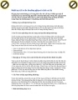
Giáo trình phân tích mô tả mã lỗi chẩn đoán post của Bios Ami p9
 5 p |
5 p |  57
|
57
|  5
5
-

Giáo trình phân tích mô tả mã lỗi chẩn đoán post của Bios Ami p2
 5 p |
5 p |  68
|
68
|  5
5
-

Giáo trình phân tích khả năng mô tả mã lỗi chẩn đoán trong tụ sector p7
 5 p |
5 p |  31
|
31
|  4
4
-

Giáo trình phân tích khả năng mô tả mã lỗi chẩn đoán trong tụ sector p6
 5 p |
5 p |  44
|
44
|  4
4
-
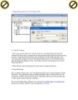
Giáo trình hướng dẫn phân tích mô tả mã lỗi chẩn đoán tụ sector của Bios Ami p6
 5 p |
5 p |  58
|
58
|  4
4
-
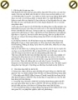
Giáo trình hướng dẫn phân tích mô tả mã lỗi chẩn đoán tụ sector của Bios Ami p2
 5 p |
5 p |  65
|
65
|  4
4
-

Giáo trình phân tích mô tả mã lỗi chẩn đoán post của Bios Ami p3
 5 p |
5 p |  76
|
76
|  4
4
-

Giáo trình phân tích mô tả mã lỗi chẩn đoán post của Bios Ami p8
 5 p |
5 p |  73
|
73
|  4
4
-

Giáo trình phân tích mô tả mã lỗi chẩn đoán post của Bios Ami p7
 5 p |
5 p |  53
|
53
|  4
4
-

Giáo trình phân tích mô tả mã lỗi chẩn đoán post của Bios Ami p6
 5 p |
5 p |  59
|
59
|  4
4
-
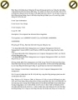
Giáo trình hướng dẫn phân tích mô tả mã lỗi chẩn đoán tụ sector của Bios Ami p5
 5 p |
5 p |  52
|
52
|  3
3
-

Giáo trình hướng dẫn phân tích mô tả mã lỗi chẩn đoán tụ sector của Bios Ami p1
 5 p |
5 p |  60
|
60
|  3
3
Chịu trách nhiệm nội dung:
Nguyễn Công Hà - Giám đốc Công ty TNHH TÀI LIỆU TRỰC TUYẾN VI NA
LIÊN HỆ
Địa chỉ: P402, 54A Nơ Trang Long, Phường 14, Q.Bình Thạnh, TP.HCM
Hotline: 093 303 0098
Email: support@tailieu.vn








